En muchas ocasiones poner bordes a las imágenes en Microsoft Word resulta muy práctico. Especialmente cuando tenemos imágenes o fotos con fondos blancos y no deseamos que se “pierdan” dentro del texto.
Por suerte, no hace falta que editemos la imagen antes de añadirla a Word. La suite de Microsoft cuenta con una herramienta sumamente útil para añadir y editar imágenes. Sobre todas las cosas bastante simples para que podamos poner bordes a las imágenes en Microsoft Word y es mucho más fácil de lo que te imaginas.
Un poco más abajo te explicaremos paso a paso todo lo que necesitas saber para añadir bordes a tus fotos en Word.
Cómo agregarles bordes a las imágenes en Word
Para añadir un borde alrededor de una imagen, primero vamos a abrir Word y añadimos la imagen en cuestión. Luego tendremos que dar clic en dicha imagen. Cuando lo hagamos aparecerá la pestaña “Formato de imagen”.
En la pestaña “Formato de imagen” tendremos que hacer clic en “Estilos de imagen”. Si hacemos clic en la flecha que está apuntando hacia abajo, podremos ampliar la galería de estilos.
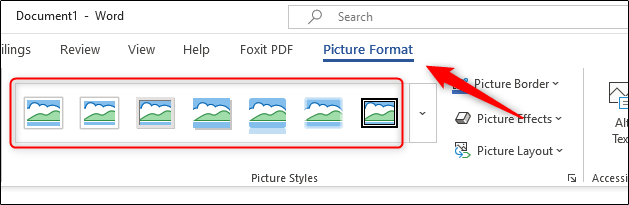
Ahora podremos elegir cualquier clase de marco que nos guste. Simplemente hacemos clic en dicho marco y este se aplica automáticamente a la imagen.
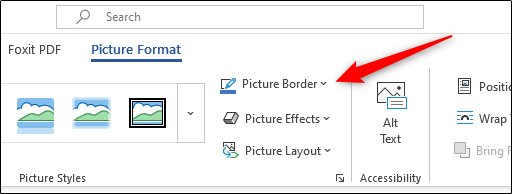
Pero lo que realmente nos interesa es poner bordes a las imágenes en Microsoft Word. Para esto vamos a tener que hacer clic en la imagen y luego en el grupo “Estilos de imágenes” dentro de la pestaña “Formato de imagen” y haremos clic en “Borde de imagen”.
Aquí aparece un menú desplegable en donde vamos a poder seleccionar varios colores diferentes para aplicar a un marco. También podemos elegir el grosor del borde y el estilo de línea que va a tener, dichas opciones se encuentran un poco más debajo en esta misma ventana.
En caso de que quieras eliminar el borde que se encuentra alrededor de una imagen, haremos clic en dicha foto y luego vamos a la pestaña “Formato de imagen” y vamos a ir a “Ajustar”, luego seleccionamos “Restablecer imagen”.
De esta simple manera vamos a eliminar los bordes que aplicamos a la imagen. Así que como podrás apreciar poner bordes a las imágenes en Microsoft Word es sumamente rápido y en muchas ocasiones puede resultar muy práctico.

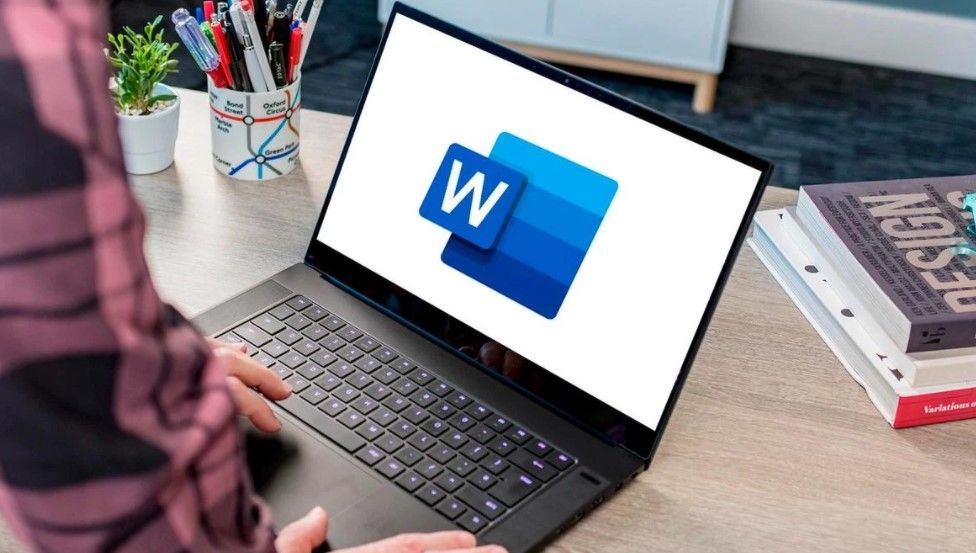
¿Tienes alguna pregunta o problema relacionado con el tema del artículo? Queremos ayudarte.
Deja un comentario con tu problema o pregunta. Leemos y respondemos todos los comentarios, aunque a veces podamos tardar un poco debido al volumen que recibimos. Además, si tu consulta inspira la escritura de un artículo, te notificaremos por email cuando lo publiquemos.
*Moderamos los comentarios para evitar spam.
¡Gracias por enriquecer nuestra comunidad con tu participación!